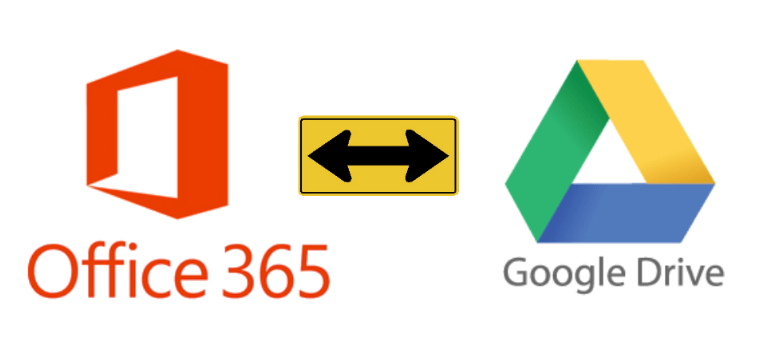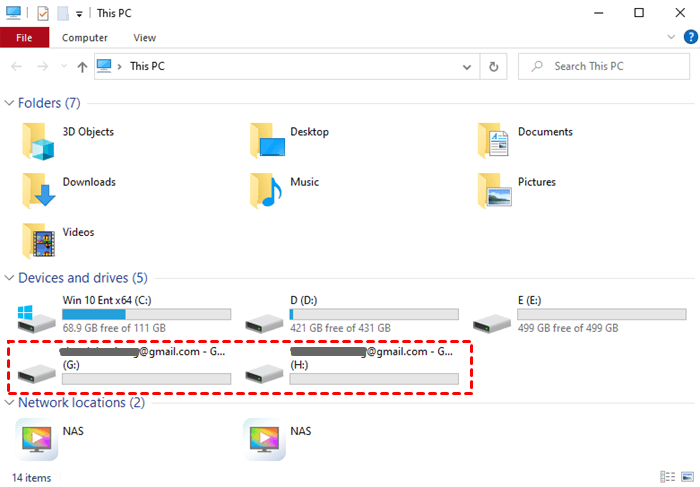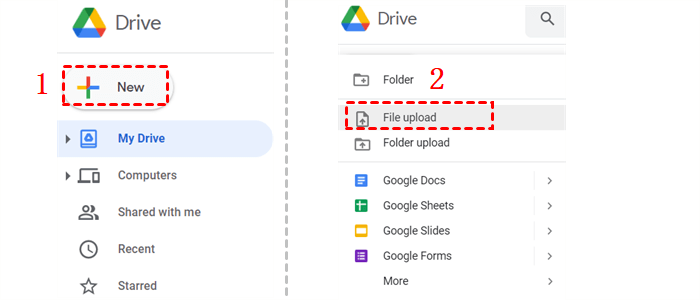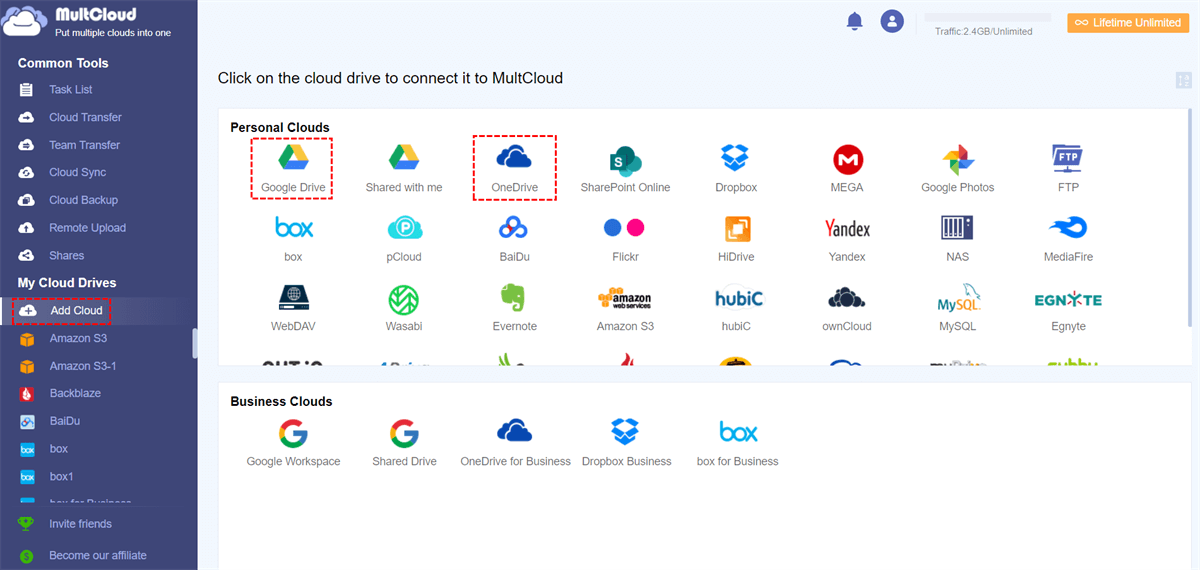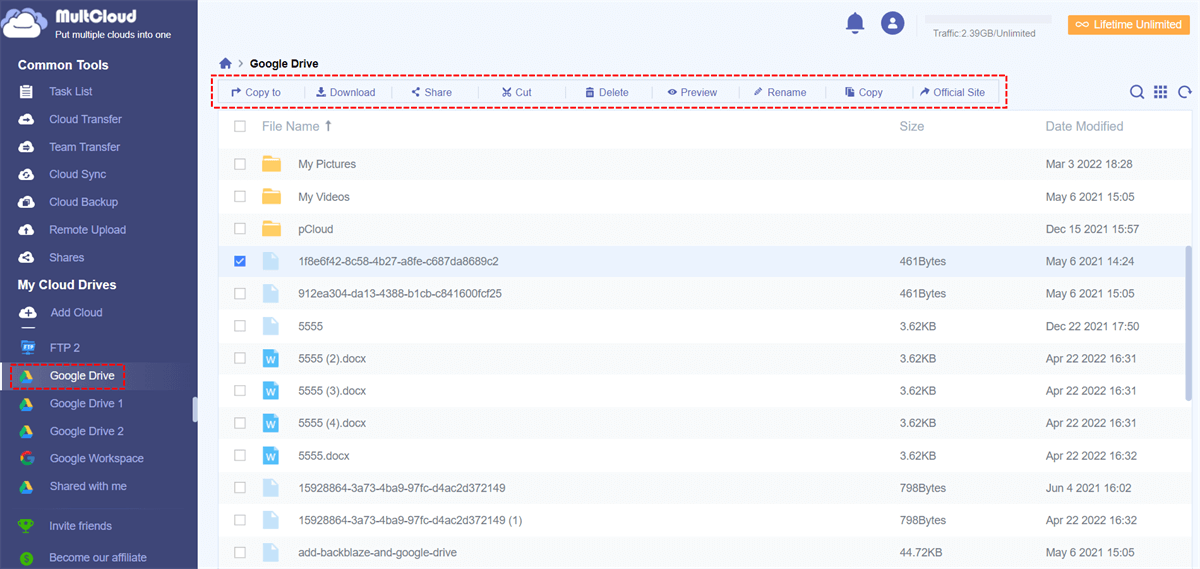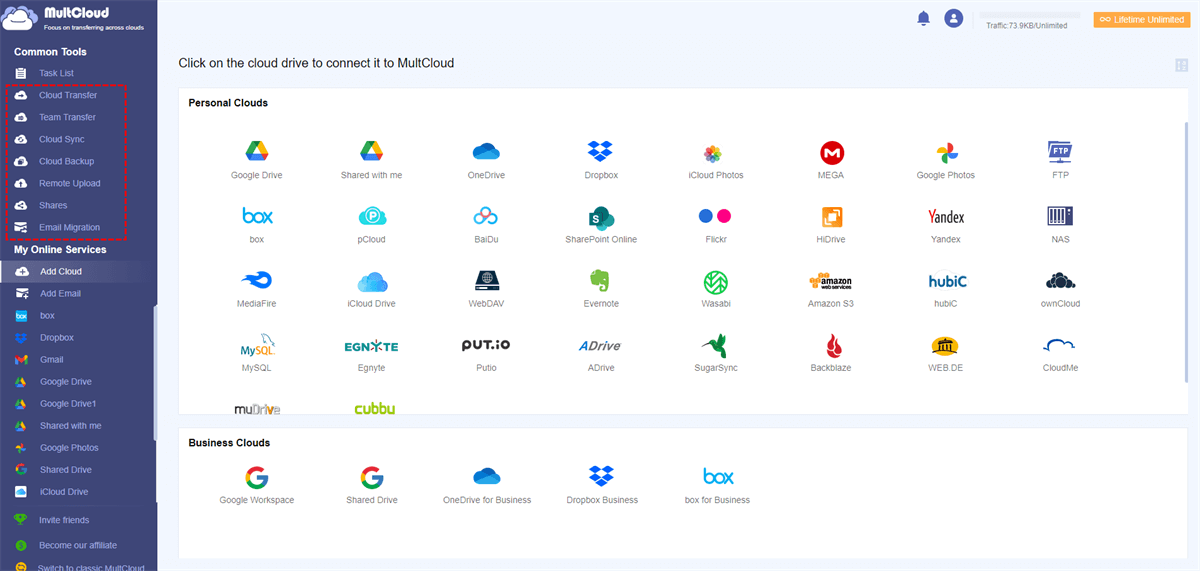Pesquisa Rápida:
Por que vincular o Office 365 ao Google Drive?
O Google Drive é o aplicativo de sincronização de arquivos do Google que permite armazenar todos os seus arquivos online, juntamente com seus documentos do Google Docs, e mantê-los sincronizados em todos os seus dispositivos. O Microsoft Office 365 for business é uma suíte completa de escritório em nuvem. Ele oferece todos os produtos de escritório padrão, como Excel, Outlook, Word, SharePoint e muito mais, mas funciona em qualquer computador com acesso à internet!
Muitos usuários gostariam de integrar o Google Drive ao Microsoft Office 365 para:
- Compartilhar arquivos online para colaboração em tempo real;
- Facilmente salvar arquivos do Office 365 no Google Drive;
- Abrir documentos do Office no aplicativo Google Drive, onde várias pessoas podem colaborar ao mesmo tempo;
- Usar o espaço de armazenamento do Google Drive para armazenar documentos do Office.
Desde que o Office 365 e o Google Drive estejam integrados, o espaço de armazenamento e os recursos fornecidos pelo OneDrive e pelo Google Drive podem ser compartilhados. Além disso, você pode facilmente transferir arquivos do OneDrive para o Google Drive e vice-versa.
2 Formas Comuns de Vincular o Office 365 ao Google Drive
Então, como conectar o seu Office 365 ao Google Drive? As 2 formas mais comuns e mais utilizadas são as seguintes.
1. Usando o Aplicativo para Desktop
Se você instalar a versão para desktop do Google Drive no Windows, poderá acessar o armazenamento online do Google Drive diretamente dentro dos aplicativos do Microsoft Office. Isso significa que você pode abrir arquivos diretamente do Office e salvá-los no Google Drive.
Dessa forma, qualquer alteração que você fizer em um documento do Office estará imediatamente disponível para qualquer pessoa que compartilhe o arquivo, e se outras pessoas fizerem alterações no arquivo (mesmo no Google Docs), você poderá usá-las no Office.
Passo 1. Para começar, faça o download e a instalação do Google Drive para desktop.
Passo 2. Em seguida, se necessário, faça login na sua conta do Google. Após instalar o aplicativo e fazer login, você encontrará um novo drive no Windows Explorer que corresponde ao seu Google Drive online.
Passo 3. Você pode salvar arquivos do Microsoft Office diretamente no Google Drive no seu desktop ou abrir arquivos do Google Drive no Microsoft Office para edição.
Observação: Você também pode instalar o aplicativo OneDrive no seu desktop, dessa forma, você também pode facilmente realizar migração de arquivos em nuvem, como copiar diretamente os dados do OneDrive para o Google Drive.
2. Utilize a página da Web para fazer o upload
Se você tiver documentos do Office armazenados localmente no seu computador, poderá fazer o upload deles para o Google Drive para armazenamento e edição online. Você pode fazer isso pelo navegador da Web:
Passo 1. Abra o Google Drive em uma janela do navegador.
Passo 2. Clique em " Novo" e selecione "Fazer upload de arquivo". Selecione um ou mais arquivos do seu computador e eles serão enviados para o seu Google Drive.
Observações:
- Você também pode arrastar e soltar pelo navegador: abra o Google Drive em uma janela do navegador; arquive o(s) arquivo(s) que deseja fazer upload e arraste-os para o Google Drive no navegador; solte-os na pasta em que deseja armazená-los.
- Você também pode entrar diretamente na página da web do Office 365 para baixar os dados e, em seguida, fazer manualmente o upload dos arquivos para o Google Drive.
Forma Direta de Conectar o Office 365 ao Google Drive (Nuvem e Email)
Os dois primeiros métodos podem de fato realizar a integração do Google Drive e do Office 365, mas a operação geral é mais complicada, o que não é propício para a operação do usuário. Quando você precisa alternar frequentemente entre eles, pode usar um gerenciador de arquivos na nuvem de terceiros - MultCloud - para adicionar permanentemente o Office 365 ao Google Drive e permitir movimentação rápida de arquivos. Com o MultCloud, você pode vincular o Google Drive ao OneDrive, OneDrive for Business e Outlook.

- ✅Integração perfeita: Gerenciamento centralizado de até 30 unidades de armazenamento em nuvem.
- ✅Migração aleatória: Realize migração única ou incremental de dados de contas pessoais ou empresariais.
- ✅Sincronização em tempo real: Forneça 10 modos de sincronização personalizados para sincronizar dados na nuvem e facilitar a colaboração.
- ✅Backup inteligente: Restaure os dados de backup para a versão anterior, a qualquer momento e em qualquer lugar.
- ✅Salvamento de imagens: Salve gratuitamente imagens e vídeos das mídias sociais, como Instagram.
- ✅Upload remoto: Faça download de URLs, arquivos torrent ou links magnéticos diretamente para a nuvem.
- ✅Salvamento de emails: Salve diretamente emails e anexos localmente ou na nuvem.
Passo 1. Crie uma conta no MultCloud usando seu endereço de e-mail. Alternativamente, você pode fazer login diretamente com sua conta do Google ou do Facebook.
Passo 2. Adicione uma conta de unidade de armazenamento. Na tela principal, clique em "Adicionar Nuvem" à esquerda e selecione o Google Drive e o OneDrive ou o OneDrive for Business, respectivamente, na lista de nuvens à direita. Em seguida, siga as instruções para autorizar a adição.
Nota: Não apenas o Google Drive, o OneDrive e o OneDrive for Business são suportados, o MultCloud também oferece suporte a quase todos os serviços populares de armazenamento em nuvem, como Dropbox, Flickr, Amazon S3, Google Workspace, FTP, Box, Wasabi, MEGA, SharePoint, etc., para que você possa conectar duas contas do Google Drive ou mais.
Passo 3. Então, sua conta do Google Drive e sua conta do OneDrive estão conectadas em um único lugar. Se necessário, você pode adicionar todas as contas de serviço em nuvem para conectar e gerenciar várias contas de armazenamento em nuvem.
Na plataforma MultCloud, você pode gerenciar todas essas unidades de nuvem como se estivesse no Windows Explorer. Você pode criar novas pastas, excluir arquivos indesejados, fazer upload de arquivos do computador local para a nuvem ou fazer download da nuvem para o computador local, copiar/recortar e colar de um local para outro, renomear itens e muito mais. Todas essas funções podem ser acionadas ao clicar com o botão direito no arquivo de destino.
Além disso, o MultCloud permite que você transfira, sincronize e faça backup automático da sua unidade de nuvem inteira ou pastas dentro dela para outra unidade de nuvem. Portanto, você não precisa baixar o projeto de origem da nuvem para o dispositivo local e, em seguida, fazer o upload dele do dispositivo local para a nuvem de destino. Para usar essas funções, você pode fazer seleções e configurações diretamente no lado esquerdo da interface.
- Transferência de Nuvem: Migração do Google Drive para o OneDrive sem precisar baixar.
- Transferência em Equipe: Migrar o Google Workspace para o OneDrive for Business ou vice-versa.
- Sincronização de Nuvem: Sincronizar o Google Drive com o OneDrive diretamente
- Backup de Nuvem: Fazer Backup do Google Drive para o OneDrive ou vice-versa automaticamente.
- Migração de E-mail: Fazer Backup de e-mails do Outlook para o Google Drive ou dados do Gmail para o OneDrive
Conclusão
Em resumo, o MultCloud oferece uma maneira fácil e direta de vincular o Office 365 ao Google Drive. Você pode seguir os passos acima para integrar o Google Drive com o OneDrive e também pode facilmente concluir a migração do SharePoint para o G Suite ou a migração do Dropbox para o SharePoint, etc., desde que adicione a conta correspondente.
Além disso, o MultCloud também oferece suporte para realizar backup de nuvem para nuvem entre duas contas de nuvem e até mesmo analisar os arquivos de torrent diretamente para as contas de nuvem, como fazer download de torrents diretamente para o Google Drive. Além disso, seus dados estão 100% seguros durante qualquer processo de transferência de dados, pois o MultCloud utiliza criptografia AES de 256 bits para SSL.
MultCloud Suporta Nuvens
-
Google Drive
-
Google Workspace
-
OneDrive
-
OneDrive for Business
-
SharePoint
-
Dropbox
-
Dropbox Business
-
MEGA
-
Google Photos
-
iCloud Photos
-
FTP
-
box
-
box for Business
-
pCloud
-
Baidu
-
Flickr
-
HiDrive
-
Yandex
-
NAS
-
WebDAV
-
MediaFire
-
iCloud Drive
-
WEB.DE
-
Evernote
-
Amazon S3
-
Wasabi
-
ownCloud
-
MySQL
-
Egnyte
-
Putio
-
ADrive
-
SugarSync
-
Backblaze
-
CloudMe
-
MyDrive
-
Cubby